【UI设计】移动用户体验的 7 个设计原则
提及移动设计原则你会想到哪些?或许你还没有对其进行清晰地梳理,但它们一直在潜移默化地影响着你,早已深入你的设计思维。例如对用户行动点的布局、特殊场景的包容、异常状态的反馈等。我们总希望通过良好的设计与用户友好交流,虽然很多时候这些仅存于瞬间感知。
因此,让移动用户在很多方面拥有PC端的流畅和高效体验,以及克服种种“不理想”状况,是一个很棒的设计挑战。当然,错误是不可避免的,我们需要做的是错误预防,而非错误处理,毕竟错误一旦发生,用户可能不会选择抱怨,而是直接离开。
我的移动设计经验
多年来,我一直从事智能手机和平板电脑的移动端(其中包括Web和Native App)设计。作为SimpleSite设计团队的负责人,我参与了 “基于浏览器的DIY网站移动设备生成器” 的新版本设计。
通常,我们不会优先设计移动设备,但这个项目例外。我们整合了台式机设计经验、对移动用户的新旧认知,以及那些优秀作品中所遵循的普遍移动设计原则。
无论你从事Web还是Native App设计,这些原则均适用,但它们往往被模糊地理解,以至于大家忘记或忽视它们的存在。希望通过此文和其中的具体案例,帮助大家理解并应用于实践。
力求极简
我告诉每一个人要追求极简,当空间受限时,这是最重要的原则。将所有必要的 UI 元素放进界面,并保持有序和明了,或许是件棘手的事情。
对每个屏幕上的UI元素进行优先级排序时,需要非常谨慎。通常,我们容易掉入一个陷阱:将过多的信息打包进界面。试图为用户提供他们可能想要的一切,而最终只会让用户不知所措。
请深刻洞察移动用户的需求。试着回答,他们最重要的任务是什么?哪些信息和功能是必不可少的?尽量保持每个界面仅有一个行动目标,可以借助过滤器、合理的默认值、高效的排序、易于访问的搜索功能以及渐进式的信息展示等解决方案来实现。
当优先级排列完成,就可以利用留白、简洁的字体以及其它视觉设计进一步简化。
速度是体验的一部分,加载页面或内容所需要的时间越长,体验就越差。一个极简主义设计,可以提升用户体验和产品加载速度。因此,在考量功能、内容、视觉效果前,请优先考虑加载速度。毕竟,无论是你或者用户,鱼和熊掌不可兼得。
案例一:Instapaper
可以看到,列表顶部设有搜索栏,两侧各有一个菜单,主页面没有使用常见的底部标签栏。此外,界面使用干净的单色设计。
案例二:Behance
02
重要的元素置于底部或中心
Steven Hoober [1] 针对移动用户行为,做过一系列有趣的研究。当用户单手操作手机时,将最重要的UI控件放在其拇指可触及的范围内,这很关键。他还证明了用户多种握持手机的方式。
([1]胡伯(Steven Hoober),从事交互设计工作超过15年,其中涉及各种行业、各种用户,涉足手机界面交互设计10年,包括设计文档的处理、规划设计原则和设计模式,出版《移动应用界面设计》)
此外,他还表明,无论是阅读或内容互动,移动用户更喜欢垂直居中的信息布局。
如有必要,可以考虑将一些重要的信息居中,但不要特意将页脚菜单变成底部标签栏。
案例一:Audible
底部标签栏常见于各类App,这样的设计是有充分理由的。除此之外,音乐播放器设计是一个很好的案例,它的主控件就位于屏幕下半部分,再比如播客、有声读物等应用。例如Audible就是很好的有声读物设计案例。
案例二:Fitbit
Fitbit是一款记录器产品,其主要功能是向用户展示数据信息。因此,它将核心信息放置于屏幕中心,便于用户浏览。
03
减少输入
触屏键盘在许多方面都是一个很棒的发明,但无法回避的是,太长地信息输入会导致用户体验不佳,并且移动设备的按键较小,与笔记本电脑或外接键盘的机械运动相比,反馈效果也更差。
此外,相较PC端用户来说,移动用户与界面的交互时间更短,他们可能只是在忙碌中或者排队时寻找1分钟的消遣。
某些配件可以将笔记本电脑或台式机的优势带入移动设备。例如,在平板电脑上使用外接键盘、鼠标或者手写笔,用户的行为习惯会更接近PC端。不过,对于部分用户来说,情况可能并非如此。
-
对于可以自动填充的内容,提供自动填充设计 -
当用户开始键入或输入搜索词后,给出合理的建议 -
允许用户选择类别或以其它方式筛选内容 -
使用日期选择器代替手动输入
这只是几个常见的设计方法,当你习惯反问 “用户能否以更少的输入完成任务” 时,便会发现更多的问题。
案例:Eventbrite
04
增加控件操作区域
在笔记本电脑或台式机上,用户可以通过光标锁定屏幕上最小的目标,但在手机屏幕上要困难得多。手指不仅比光标大很多,也不够精确,点击时会覆盖住目标。
根据原则2,在理想状况下,行动点的大小取决于它在屏幕中的位置。但是,在可能的情况下,把操作区域设计的大一些是永远不会错的。遵循iOS或 Android的设计指南,按钮尺寸不能小于44*44px和48*48px。
实现该原则最明显的方法是增加UI控件尺寸,并且扩大元素周围的留白空间。这样不仅可以减少误操作,还可以提升界面的简洁性。此外,留白还可以增加操作区域的视觉面积,可以应用于屏幕上的所有UI控件,尤其是不易增加面积的小控件。
你或许不希望将底部标签栏的图标和文本设计得太大,那么只需要增加元素的可点击范围(即热区,包含可见元素和不可见的点击区域,但请保持与开发的沟通)—— 在不干扰其他UI元素的情况下使其尽可能大。
如果按照上述建议进行调整,设计将成为一种错误预防,而非错误处理。当然,即使是这样误操作也不可能完全避免。请记牢这一点,确保误操作时不会产生灾难性事件。
案例:Meetup
05
优先考虑易读性
易读性是所有平台设计的另一个重要原则。设计师需要始终遵循字号、行高、字体等通用准则。在移动设备中,字体不宜小于16pt,否则会损害一些用户的可读性。
不过,从可用性的角度来看,移动设备更具挑战的正是那些 “不理想” 的使用环境 —— 用户可能是在旅途中、繁忙的街道或者强光状态下使用产品。
有时候,我和大家一样喜欢在白色背景上使用字重较轻、色值#9A9A9A的字体,这样的设计也得到了大量的支持和喜欢。但如果你想要好的用户体验,设计不能仅仅满足阳光充足的 “理想条件”,还需要将易读性置于审美之上。
案例:Medium.com
06
及时且正向的反馈
“等待” 是一个相对术语,我们很少用毫秒来度量,但在用户体验中却需要如此精准。随着5G时代的到来,那些为网络异常而进行的设计很快会变的无关紧要。但在5G网络普及之前,移动用户可能在任意时间或地点等待加载,特别是当他们使用蜂窝网络时,请不要忽略加载状态设计。
当延迟超过300毫秒时,就会引起用户的注意,超过1000毫秒时,用户或许会离开。如果你无法在这段时间内加载出内容,至少让用户知道你正在处理它。
案例:Duolingo
给予用户反馈总是好的。看看Duolingo是如何超越别人的,他们利用加载时间展示有趣的故事和可爱的动画,有效且具有沉浸感。
07
轻松从错误中恢复
即使你很好地遵循了上述原则,又或者你是一个很棒的设计师,用户错误也是必然会发生的。即使这些错误你有责任帮助用户避免,但你永远无法完全消除它们。
此外,总有一些错误风险会超出你和用户的控制,其中一些问题在移动设备上更容易发生,例如网络不佳而导致的页面无法加载。
案例一:Google Sheets
案例二:Airmail
通常产品中出现列表时,都支持用户通过左右滑动来执行某些操作。Airmail电子邮件列表的操作有方向和长度差异,并且可以立即执行。这对于需要加快工作流程的高级用户来说,非常有用,但从经验上看,它也容易出错。
当删除操作是向左滑动时,“撤销移动到垃圾箱” 按钮可能会派上用场。包括发送电子邮件时,也需要显示类似的撤销按钮。在各类App中,删除、保存、筛选都是很常见的功能,这些功能都能帮用户从错误中恢复。
总结
基本的、通用的用户体验设计实践需要满足各类设备的差异化需求。不过,由于存在小屏幕、触屏交互、复杂的使用环境以及较差的网络连接等因素,一些设计原则在移动设备上尤为重要。
为移动端设计界面时,甚至比笔记本和台式机 更需要遵循极简原则。将重要的元素放在界面中间,以便用户可以轻松访问,并最大限度地减少所需的文本输入。
增加操作区域,帮助用户更快地、无缝衔接地达成目标,并优先考虑易读性,以应对用户在外部坏境可能遇到的问题。
你可能需要1秒钟来加载所请求的内容或页面,但用户很快会失去耐心,并怀疑哪里出了问题。因此,要对用户执行的任何操作提供及时的、正向的反馈。
最后,当所有原则都失败时,至少要确保用户可以轻松从错误中恢复。要记得,无论如何错误都是无法避免的,帮助你的用户快速回到正轨,否则你可能会永远失去他们。
转载声明:本文来源于网络,不作任何商业用途
全部评论


暂无留言,赶紧抢占沙发
热门资讯

【UI设计】跟苹果学如何「勾搭」用户:除了活儿要好,你还需要有个性!...
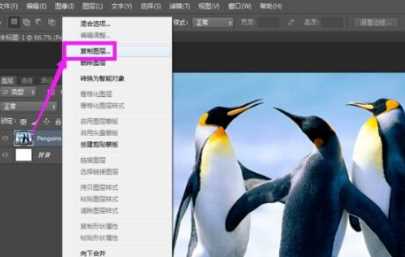
【PS教程】PS镜像操作图文教程方法及技巧
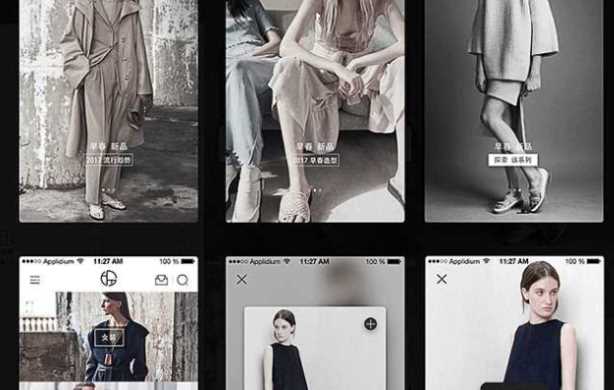
成长日记|刚刚,最新毕业班学员薪资表公布,月入8K+不是问题!...
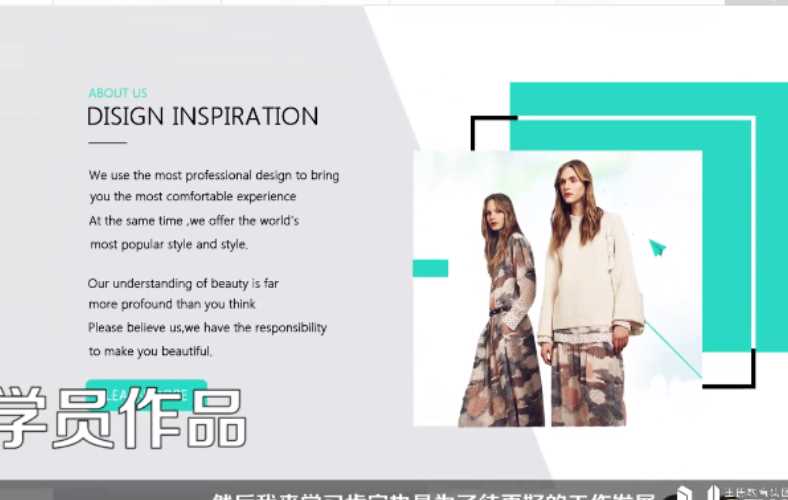
学员采访丨学UI设计还可以提高审美?

UI设计师和ued设计师的区别是什么?
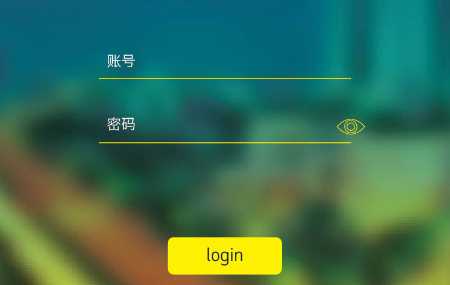
深圳平面摄影培训哪个比较好?
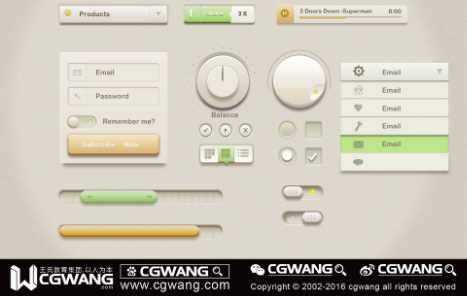
UI设计师与交互设计师的区别是什么?
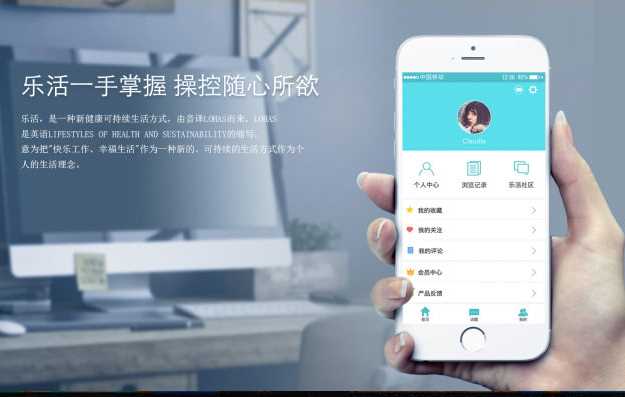
ui和ue设计有什么区别吗?

UI设计面试作品集到底应该怎么做?

ui设计和前端开发两者有什么区别?


IOS下载

安卓下载

小程序




